Kā pārvietoties Word 2007 tabulā
Uzziniet, kā efektīvi pārvietoties Word 2007 tabulā, izmantojot īsinājumtaustiņus un peles darbības, lai optimizētu savu darba plūsmu.
Savstarpējās atsauces garākos Word 2016 dokumentos patiešām ir ļoti noderīgas. Viņi lasītājiem norāda, kur meklēt vairāk informācijas par tēmu. Varat novirzīt lasītājus uz virsrakstiem, lappušu numuriem, zemsvītras piezīmēm, beigu piezīmēm un vienkāršām rindkopām. Un, kamēr jūs veidojat parakstus savām savstarpējām atsaucēm, izmantojot pogu Ievietot parakstu cilnē Atsauces, varat arī izveidot savstarpējas atsauces uz vienādojumiem, skaitļiem, grafikiem, sarakstiem, programmām un tabulām.
Tomēr problēma ar savstarpējām atsaucēm ir tāda, ka lietai, uz kuru tiek veiktas savstarpējas atsauces, patiešām ir jābūt. Ja jūs sakāt lasītājiem doties uz virsrakstu ar nosaukumu “Kaķa pidžama” 93. lappusē, bet ne virsraksts, ne lapa īsti tur nav, lasītāji nolādē un pasaka, kurp doties, nevis otrādi.
Par laimi, Word 2016 ļauj jums zināt, ja veicat kļūdainas savstarpējas atsauces. Ja izdzēšat lietu, uz kuru attiecas savstarpēja atsauce, un padarāt savstarpējo atsauci nederīgu, programma Word jums par to paziņos nākamreiz, kad atjaunināsit savstarpējās atsauces. Pats labākais, ja mainās lappuses numurs, numurēts vienums vai teksts, uz kuru atsauce attiecas, mainās arī savstarpējā atsauce.
Veiciet šīs darbības, lai izveidotu savstarpēju atsauci:
Uzrakstiet savstarpējās atsauces teksta pirmo daļu.
Piemēram, varat rakstīt Lai uzzinātu vairāk par šiem pampu kovbojiem, skatiet lapu un pēc tam ierakstiet tukšu vietu. Tukša vieta atdala vārda lapu no lappuses numura savstarpējā atsaucē. Ja atsaucaties uz virsrakstu, ierakstiet kaut ko līdzīgu Papildinformāciju skatiet sadaļā “. Šoreiz neierakstiet tukšu vietu, jo savstarpējās atsauces virsraksta teksts parādīsies tieši aiz pēdiņām.
Cilnē Atsauces noklikšķiniet uz pogas Savstarpēja atsauce.
Parādās dialoglodziņš Cross-Reference, kā parādīts šeit.
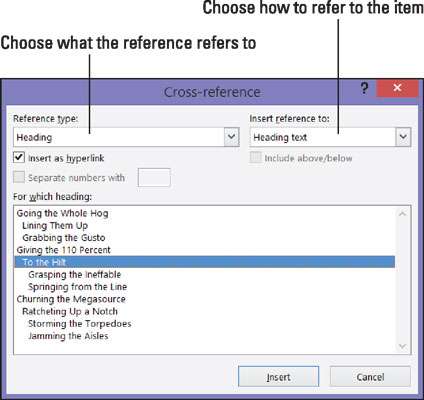
Savstarpējās atsauces ievadīšana.
Nolaižamajā sarakstā Atsauces veids izvēlieties, uz kāda veida vienumu jūs atsaucaties.
Ja atsaucaties uz vienkāršu vecu rindkopu, izvēlieties Grāmatzīme. Pēc tam noklikšķiniet ārpus dialoglodziņa, ritiniet līdz rindkopai, uz kuru atsaucāties, un ievietojiet tur grāmatzīmi. (Šīs minigrāmatas 1. nodaļā ir izskaidrotas grāmatzīmes.)
Lodziņā Ievietot atsauci izvēlieties, lai atsauktos uz tekstu, lappuses numuru vai numurētu vienumu.
Šajā lodziņā esošās opcijas atšķiras atkarībā no tā, ko izvēlējāties 3. darbībā.
Teksts: izvēlieties šo opciju (virsraksta teksts, viss paraksts un tā tālāk), lai ietvertu tekstu savstarpējā atsaucē. Piemēram, izvēlieties Virsraksta teksts, ja jūsu savstarpējā atsauce ir uz virsrakstu.
Numurs: izvēlieties šo opciju, lai savstarpējā atsaucē ievietotu lapas numuru vai cita veida numuru, piemēram, tabulas numuru.
Iekļaut virs/apakšā: atzīmējiet šo izvēles rūtiņu, lai iekļautu vārdu augšā vai apakšā, lai informētu lasītājus, kur saistībā ar savstarpējo atsauci atrodas lieta, uz kuru attiecas atsauce jūsu dokumentā.
Ja vēlaties, atstājiet atzīmi izvēles rūtiņā Ievietot kā hipersaiti, lai izveidotu hipersaiti, kā arī savstarpējo atsauci.
Izmantojot hipersaiti, kāds, kas lasa dokumentu ekrānā, var nospiest Ctrl+noklikšķināt uz savstarpējās atsauces un pāriet tieši uz to, uz ko tā attiecas.
Lodziņā Kuram norādiet Word, kur atrodas lieta, uz kuru atsaucāties.
Lai to izdarītu, atlasiet virsrakstu, grāmatzīmi, zemsvītras piezīmi, beigu piezīmi, vienādojumu, attēlu, grafiku vai ko citu. Garos dokumentos gandrīz noteikti ir jānoklikšķina uz ritjoslas, lai atrastu vajadzīgo.
Noklikšķiniet uz pogas Ievietot un pēc tam noklikšķiniet uz pogas Aizvērt.
Atpakaļ dokumentā, ja nepieciešams, ievadiet pārējo savstarpējās atsauces tekstu.
Kad esat pabeidzis dokumenta izveidi, atjauniniet visas savstarpējās atsauces. Lai to izdarītu, nospiediet Ctrl+A, lai atlasītu visu dokumentu. Pēc tam nospiediet taustiņu F9 vai ar peles labo pogu noklikšķiniet uz dokumenta un īsinājumizvēlnē izvēlieties Atjaunināt lauku.
Ja savstarpējā atsaucē minētā lieta vairs nav jūsu dokumentā, jūs redzat kļūdu! Atsauces avots nav atrasts, kur jābūt savstarpējai atsaucei. Lai garos dokumentos atrastu savstarpējās atsauces kļūdas, meklējiet vārdu Error! ar komandu Find (nospiediet Ctrl+F). Izpētiet, kas nogāja greizi, un salabojiet vai izdzēsiet kļūdainās savstarpējās atsauces.
Uzziniet, kā efektīvi pārvietoties Word 2007 tabulā, izmantojot īsinājumtaustiņus un peles darbības, lai optimizētu savu darba plūsmu.
Šajā sarakstā ir iekļautas desmit populārākās Excel funkcijas, kas attiecas uz plašu vajadzību klāstu. Uzziniet, kā izmantot <strong>Excel funkcijas</strong> efektīvāk!
Uzziniet, kā pievienot papildu analīzes slāņus jūsu Excel diagrammām, lai uzlabotu vizualizāciju un sniegtu precīzākus datus. Šis raksts apraksta visas nepieciešamās darbības.
Uzziniet, kā iestatīt <strong>rindkopas atkāpi</strong> programmā Word 2013, lai uzlabotu dokumenta noformējumu un lasāmību.
Uzziniet, kā pareizi ievietot slejas programmā Word 2010, lai uzlabotu jūsu dokumentu formātu un struktūru.
Apsveriet iespēju aizsargāt Excel 2007 darblapu, lai izvairītos no neplānotām izmaiņām. Uzziniet, kā aizsargāt un atbloķēt šūnas, lai nodrošinātu datu integritāti.
Programmas Excel 2013 PMT funkcija aprēķina periodisko mūža rentes maksājumu. Šī funkcija ir būtiska hipotekāro kredītu maksājumu plānošanai.
Mācieties, kā veikt t-testus Excel programmā, izmantojot datus un aprakstot trīs t-testu veidus, kas noderēs jūsu datu analīzes procesā.
Uzziniet, kā filtrēt datu sarakstu programmā Excel 2016, lai ērti paslēptu nevēlamus ierakstus un strādātu tikai ar nepieciešamajiem datiem.
Uzziniet, kā vienkārši pievienot datu etiķetes diagrammai programmā Excel 2007. Palīdziet noteikt vērtības, kas tiek rādītas katrā datu punktā, izmantojot dažādas izvietošanas un formatēšanas iespējas.







